واحد من الاشياء التي تجعل من الـ Apple Watch تتميز عن غيرها من الساعات الذكية الأخرى هو نظام التطبيقات البيئي. لأنَّ هناك بالفعل الكثير من التطبيقات في المتجر المُخصص ، كما أنَّ هناك بالفعل العديد من المُطورين على استعداد لتقديم تطبيقات متوافقة مع الساعة.
إذا تركت شاشة Apple Watch الرئيسية غير مُنظمة ، فستجد أنَّ مختلف المهام أصبحت أكثر صعوبة. لا يُمكن أن تكون إدارة تطبيقات الـ Apple Watch أسهل من ذي قبل. وأفضل جزء هو أنه يُمكنك القيام بذلك من الـ iPhone أو الـ Apple Watch. إليك كل ما تحتاج إلى معرفته. تحقق من هل يجب عليك شراء Apple Watch؟ أسئلة يجب طرحها قبل القيام بذلك.

كيفية تثبيت التطبيقات باستخدام Apple Watch
يُمكنك جعل الـ Apple Watch تقوم تلقائيًا بتثبيت جميع التطبيقات المُثبتة على الـ iPhone والتي لها إصدار مُرافق. ومع ذلك ، قد يكون من الأسهل فقط البحث عن التطبيقات على Apple Watch بدلاً من ذلك.
صدق أو لا تصدق ، لدى Apple Watch متجر تطبيقات مُخصص. يُمكنك البحث عن أي تطبيق تُريده وتثبيته دون ترك ساعتك. لا تقلق ، على الرغم من ذلك ، يُمكنك إزالة تطبيقات الـ Apple Watch لاحقًا إذا كنت تُريد ذلك.
لتثبيت تطبيقات Apple Watch من ساعتك:
- اضغط على Digital Crown في Apple Watch.
- حدد أيقونة “متجر التطبيقات”.
- ابحث عن التطبيق الذي تُريد استخدامه.
- اضغط على “الحصول”.
- قد تحتاج إلى إدخال رمز المرور لتأكيد رغبتك في تثبيت التطبيق.
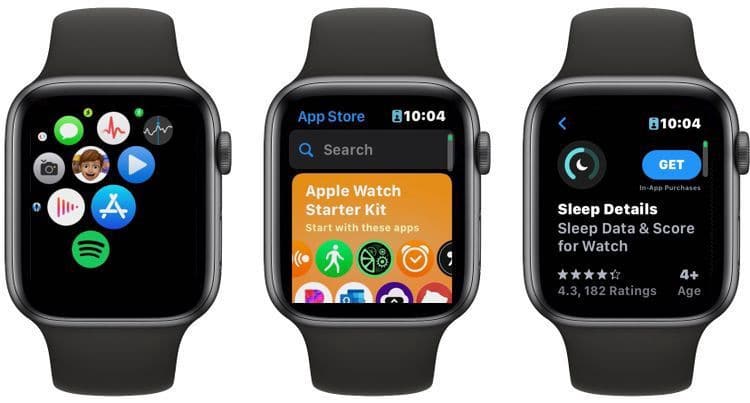
وهذا كل شيء. ستتم إضافة تطبيقك الجديد تلقائيًا إلى الشاشة الرئيسية.
كيفية عرض تطبيقات Apple Watch في شبكة أو قائمة
بشكل افتراضي ، يجب أن تعرض شاشة Apple Watch الرئيسية تطبيقاتك في عرض الشبكة. على الرغم من أنها تبدو جيدة ، إلا أنَّ الجميع لا يُحبها. لحسن الحظ ، يُمكنك تغييره ، بحيث تشاهد تطبيقاتك في قائمة بدلاً من ذلك.
لتغيير عرض تطبيقات الـ Apple Watch بين عرض القائمة والشبكة:
- اضغط على Digital Crown.
- المس مطولاً الشاشة الرئيسية في أي مكان حتى تظهر قائمة.
- اختر عرض كشبكة أو عرض كقائمة.

لتغيير تطبيقات Apple Watch الخاصة بك بين عرض القائمة والشبكة من iPhone:
- افتح تطبيق Apple Watch على الـ iPhone.
- تأكد من أنك في علامة التبويب “ساعتي”.
- اضغط على عرض التطبيق.
- اختر عرض كشبكة أو عرض كقائمة.
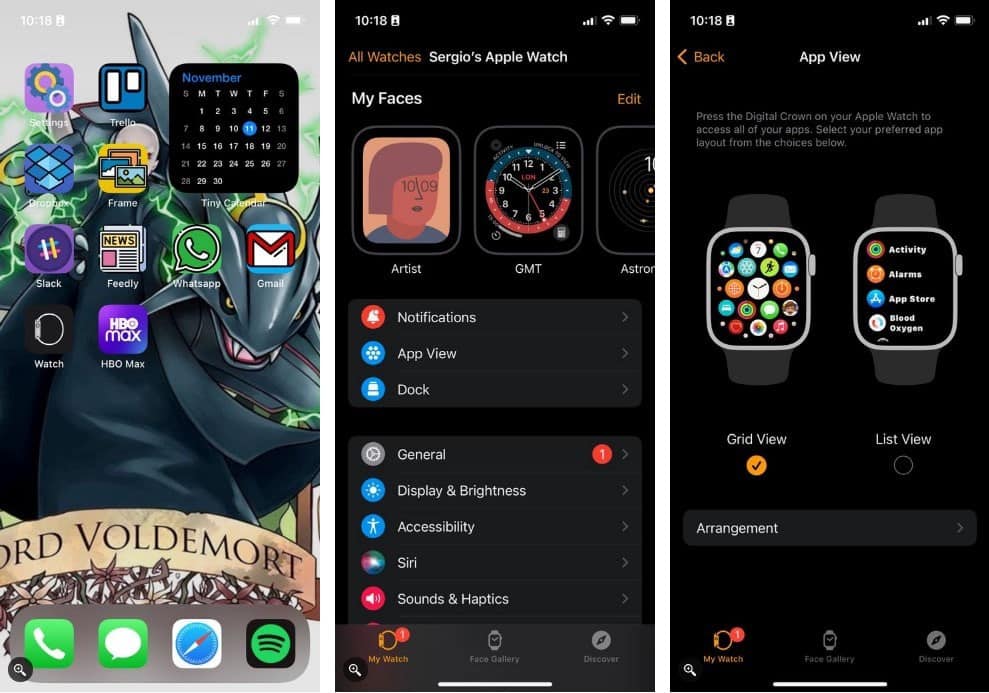
ستتغير Apple Watch تلقائيًا إلى العرض الذي اخترته. يُمكنك دائمًا الرجوع إلى الخيار السابق بتكرار الخطوات أعلاه.
كيفية إعادة ترتيب تطبيقات الـ Apple Watch في عرض الشبكة
إذا قررت استخدام عرض الشبكة ، فيُمكنك إعادة ترتيب تطبيقاتك يدويًا بحيث تكون في المكان الذي تُريده بالضبط. من السهل جدًا القيام بذلك ، ويُمكنك القيام بذلك من الـ iPhone أو الـ Apple Watch.
لإعادة ترتيب تطبيقات Apple Watch باستخدام ساعتك:
- اضغط على Digital Crown.
- اضغط مع الاستمرار على الشاشة الرئيسية.
- انقر فوق تحرير التطبيقات.
- اضغط مع الاستمرار على التطبيق واسحبه إلى أي مكان تُريده.
- عند الانتهاء ، اضغط على Digital Crown مرة أخرى.

لإعادة ترتيب تطبيقات Apple Watch باستخدام الـ iPhone الخاص بك:
- افتح تطبيق Apple Watch.
- تأكد من أنك في علامة التبويب “ساعتي”.
- اضغط على عرض التطبيق.
- إذا كنت تستخدم عرض كشبكة ، فانقر فوق ترتيب في الجزء السفلي من الشاشة.
- اضغط مع الاستمرار على أي تطبيق واسحبه إلى أي مكان تُريده.
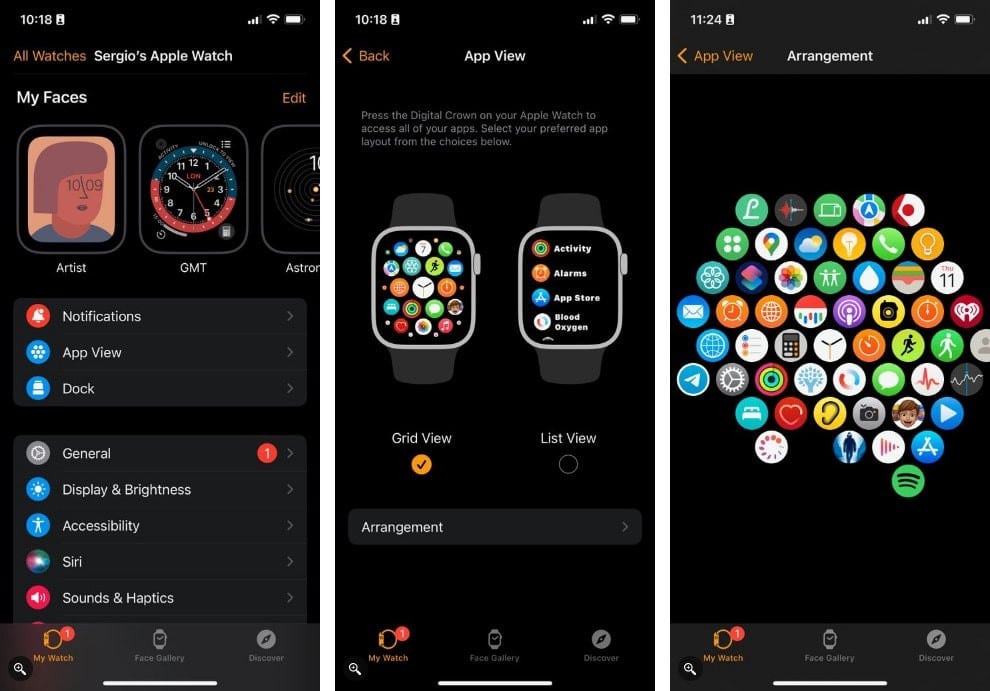
وهذا كل شيء! من السهل جدًا القيام بذلك ، ويُمكنك نقل التطبيقات بالقدر الذي تُريده. لسوء الحظ ، إذا كنت تفضل استخدام عرض القائمة ، فلا توجد طريقة لإعادة ترتيب تطبيقاتك. سيتم عرض تطبيقاتك بترتيب أبجدي.
التحقق من سعة التخزين التي يستخدمها كل تطبيق على Apple Watch
إذا كنت تشعر أنَّ الـ Apple Watch مُمتلئة جدًا بالملفات غير الضرورية ، فربما تستهلك تطبيقاتك مساحة كبيرة. لحسن الحظ ، يُمكنك التحقق بسرعة من سعة التخزين التي يشغلها كل تطبيق على Apple Watch. يُمكنك محاولة حذف بعض التطبيقات أو إيجاد طرق أخرى لتفريغ مساحة التخزين بناءً على هذه المعلومات.
للتحقق من مساحة التخزين التي تستخدمها تطبيقات Apple Watch باستخدام ساعتك:
- اضغط على Digital Crown.
- افتح تطبيق الإعدادات
- انقر فوق عام.
- قم بالتمرير لأسفل وحدد التخزين.
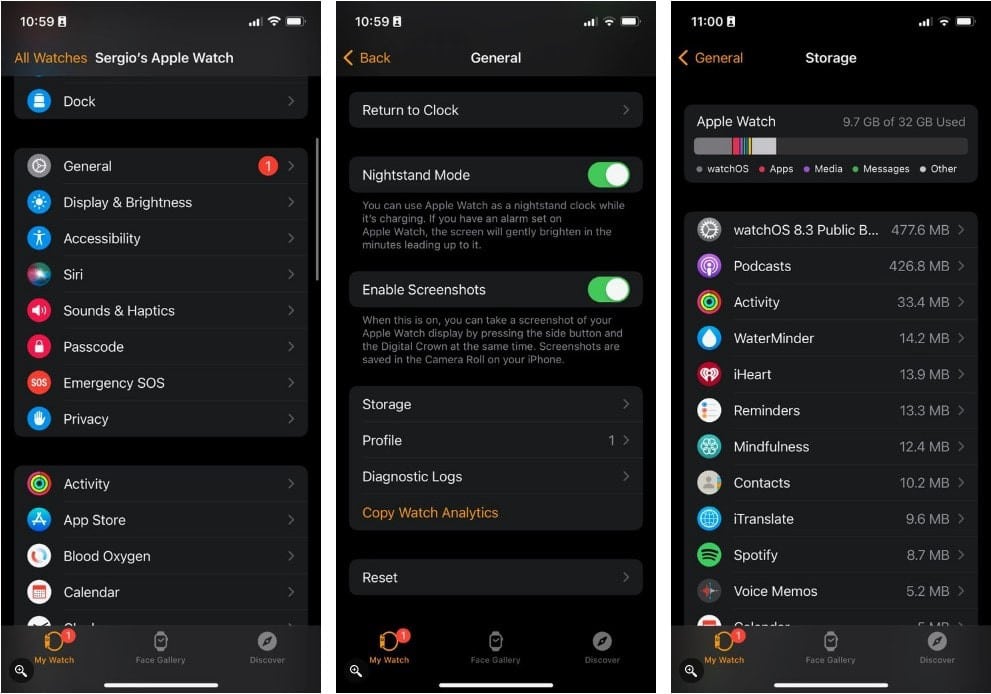
للتحقق من مساحة التخزين التي تستخدمها تطبيقات Apple Watch باستخدام الـ iPhone الخاص بك:
- افتح تطبيق Watch.
- انقر فوق “عام”.
- قم بالتمرير لأسفل وانقر فوق “التخزين”.
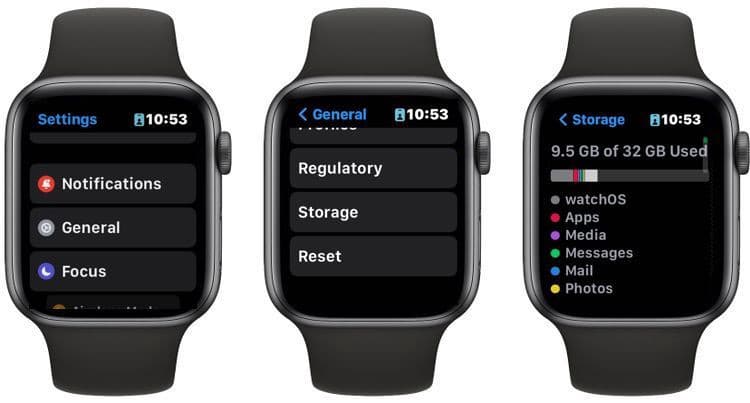
يُمكنك هنا معرفة مقدار مساحة التخزين المُتبقية على Apple Watch والتطبيقات التي تستهلك أكبر مساحة تخزين.
تحكم في تطبيقات Apple Watch بسهولة
انتهى الأمر. من السهل جدًا إدارة تطبيقات Apple Watch الخاصة بك. سواء كان ذلك يعني التحقق من مساحة تخزين التطبيقات أو تثبيت تطبيقات جديدة أو مجرد إعادة ترتيبها ، يُمكنك التحكم في كل ذلك من خلال كل من الـ Apple Watch والـ iPhone. بالطبع ، ليس هذا هو الشيء الوحيد الذي يُمكنك فعله بساعتك. يُمكنك أيضًا استخدامها لزيادة إنتاجيتك. تحقق من أفضل تطبيقات Apple Watch الرائعة لزيادة إنتاجيتك.








